Dette er en guide til hvordan du opretter en Mac-adresse filter liste på dit hjem router, så andre mennesker ikke vil være i stand til at bruge din internetforbindelse, medmindre du giver dem adgang rettigheder. For at skabe en Mac filter liste på din trådløse router, skal du få adgang til routerens webbaserede konfigurationsværktøj. Alle moderne routere fra store producenter siden 802.11b vil have s lignende konfiguration værktøj.
Steps
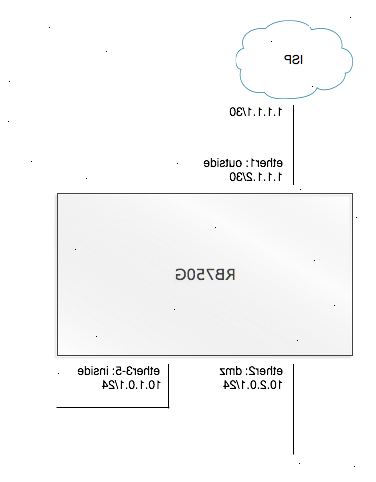
- 1Klik på start på din opgave bar.
- 2Vælg køre.
- 3Skrive i cmd. (Dette bringer dig til kommandoprompten). Efter at have kørt cmd, vil et vindue poppe ud med sort baggrund og hvide ord.
- 4Indtast ipconfig / all til Windows XP/2000 eller winipcfg for vinduer 9x/Me derefter trykke på enter. Den første boks i rød er MAC-adressen, som vi vil få brug for senere.
- 5Vær opmærksom på default gateway, som også er i det røde felt. Den bør bestå af forskellige numre.
- 6Åbn en internet-browser, såsom Firefox, Internet Explorer, Opera eller Safari.
- 7Skriv de tal, du ser på samme række som ordene default gateway derefter ramte ind. I dette eksempel er det (Linksys), men nogle routere kan anvende (Zyxel), eller (D-Link). Når du rammer ind, vil du blive bedt om et brugernavn og en adgangskode.
- 8Indtast brugernavn og adgangskode. Hvis du ikke har indtastet din trådløse router interface før, ville standard brugernavn og password være DD-WRT. For Linksys, er brugernavnet blank, men adgangskoden er.
- 9Klik på den trådløse fanen og mac filter sub fane
- 10Vælg Aktiver radio-knappen og vælg derefter tillader kun pc'er, der er anført for at få adgang til det trådløse netværk.
- 11Vælg mac filter listen. Du vil se noget lignende dette, men kasserne er tomme for dig at udfylde i. Du behøver ikke at udfylde hver enkelt kasse.
- 12Kontroller, at du mac-adresse (se trin 1 til trin 4), undtagen i stedet for at kigge på dig default gateway, skal du se på den fysiske adresse.
- 13Indtast den fysiske adresse til listen, og rulle til bunden for at vælge gemme indstillinger. Tillykke! Du har aktiveret sikkerhed på din trådløse router, så andre mennesker ikke vil være i stand til at få adgang til det. Ikke flere lag og høj latency til trådløs internet gaming.
Tips
- I trin 4 vil du se to grænseflader. Ethernet Lokal forbindelse og Ethernet Wireless Connection. I denne guide har vi at gøre med trådløs, så skal du kigge under Ethernet Wireless Connection.
- Udforsk din trådløse router konfiguration, og lære mere om netsikkerhed funktioner såsom port blokering.
Advarsler
- Skærmbillederne ovenfor er fra open source firmware til en Linksys router. Der er mange forskellige web-baserede konfiguration klienter, men de fleste af de kommandoer er de samme, hvis ikke ens.
